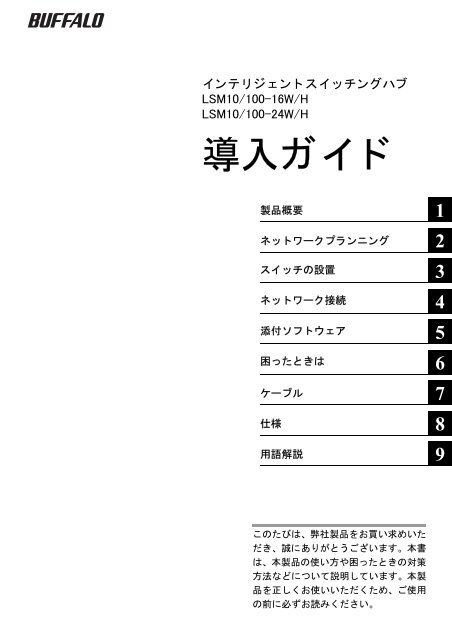導入ガイド - バッファロー
導入ガイド - バッファロー
導入ガイド - バッファロー
You also want an ePaper? Increase the reach of your titles
YUMPU automatically turns print PDFs into web optimized ePapers that Google loves.
インテリジェントスイッチングハブ<br />
LSM10/100-16W/H<br />
LSM10/100-24W/H<br />
導入ガ イ ド<br />
製品概要 1<br />
ネットワークプランニング 2<br />
スイッチの設置 3<br />
ネットワーク接続 4<br />
添付ソフトウェア 5<br />
困ったときは 6<br />
ケーブル 7<br />
仕様 8<br />
用語解説 9<br />
このたびは、弊社製品をお買い求めいた<br />
だき、誠にありがとうございます。本書<br />
は、本製品の使い方や困ったときの対策<br />
方法などについて説明しています。本製<br />
品を正しくお使いいただくため、ご使用<br />
の前に必ずお読みください。
■ 本書の著作権は弊社に帰属します。本書の一部または全部を弊社に無断で転載、複製、改変などを行うこ<br />
とは禁じられております。<br />
■ BUFFALO は、株式会社<strong>バッファロー</strong>の商標です。本書に記載されている他社製品名は、一般に各社の<br />
商標または登録商標です。<br />
本書では 、®、© などのマークは記載していません。<br />
■ 本書に記載された仕様、デザイン、その他の内容については、改良のため予告なしに変更される場合があ<br />
り、現に購入された製品とは一部異なることがあります。<br />
■ 本書の内容に関しては万全を期して作成していますが、万一ご不審な点や誤り、記載漏れなどがありまし<br />
たら、お買い求めになった販売店または弊社サポートセンターまでご連絡ください。<br />
■ 本製品は一般的なオフィスや家庭の OA 機器としてお使いください。万一、一般 OA 機器以外として使用<br />
されたことにより損害が発生した場合、弊社はいかなる責任も負いかねますので、あらかじめご了承くだ<br />
さい。<br />
・ 医療機器や人命に直接的または間接的に関わるシステムなど、高い安全性が要求される用途には使用し<br />
ないでください。<br />
・一般OA 機器よりも高い信頼性が要求される機器や電算機システムなどの用途に使用するときは、ご使<br />
用になるシステムの安全設計や故障に対する適切な処置を万全におこなってください。<br />
■ 本製品は、日本国内でのみ使用されることを前提に設計、製造されています。日本国外では使用しないで<br />
ください。また、弊社は、本製品に関して日本国外での保守または技術サポートを行っておりません。<br />
■ 本製品のうち、外国為替および外国貿易法の規定により戦略物資等(または役務)に該当するものについ<br />
ては、日本国外への輸出に際して、日本国政府の輸出許可(または役務取引許可)が必要です。<br />
■ 本製品の使用に際しては、本書に記載した使用方法に沿ってご使用ください。特に、注意事項として記載<br />
された取扱方法に違反する使用はお止めください。<br />
■ 弊社は、製品の故障に関して一定の条件下で修理を保証しますが、記憶されたデータが消失・破損した場<br />
合については、保証しておりません。本製品がハードディスク等の記憶装置の場合または記憶装置に接続<br />
して使用するものである場合は、本書に記載された注意事項を遵守してください。また、必要なデータは<br />
バックアップを作成してください。お客様が、本書の注意事項に違反し、またはバックアップの作成を<br />
怠ったために、データを消失・破棄に伴う損害が発生した場合であっても、弊社はその責任を負いかねま<br />
すのであらかじめご了承ください。<br />
■ 本製品に起因する債務不履行または不法行為に基づく損害賠償責任は、弊社に故意または重大な過失が<br />
あった場合を除き、本製品の購入代金と同額を上限と致します。<br />
■ 本製品に隠れた瑕疵があった場合、無償にて当該瑕疵を修補し、または瑕疵のない同一製品または同等品<br />
に交換致しますが、当該瑕疵に基づく損害賠償の責に任じません。
目 次<br />
1. 製品概要 .....................................................3<br />
特長 ......................................................... 3<br />
パッケージ内容 ............................................... 4<br />
各部の名称とはたらき ......................................... 5<br />
100BASE-TX/10BASE-T ポート ............................. 5<br />
シリアルコンソールポート ............................... 5<br />
電源コネクタ ........................................... 5<br />
インジケータ ........................................... 6<br />
拡張スロット(LSM10/100-24W のみ) ...................... 7<br />
2. ネットワークプランニング .....................................9<br />
本製品を使ったネットワーク構成 ............................... 9<br />
例 1. ポートベース VLAN(会社の場合) .................... 9<br />
例 2. マルチプル VLAN(学校の場合) ..................... 13<br />
例 3. マルチプル VLAN(インターネットマンションの場合) .16<br />
例 4. タグ VLAN(会社の場合) ........................... 19<br />
接続ルール .................................................. 23<br />
1000 Mbps Gigabit Ethernet のコリジョンドメイン ...... 23<br />
100 Mbps Fast Ethernet のコリジョンドメイン ........... 24<br />
10 Mbps Ethernet のコリジョンドメイン ................. 25<br />
構成時の注意事項 ............................................ 26<br />
3. スイッチの設置 ..............................................27<br />
設置場所の選択 .............................................. 27<br />
設置 ........................................................ 27<br />
4. ネットワーク接続 ............................................31<br />
ツイストペアケーブルによる接続 .............................. 31<br />
光ファイバケーブルによる接続 ................................ 32<br />
5. 添付ソフトウェア ............................................33<br />
NetSeeker2 .................................................. 33<br />
6. 困ったときは ................................................35<br />
本製品のインジケータによる診断 .............................. 35<br />
電源と冷却関連の問題 ........................................ 35<br />
取り付け .................................................... 35<br />
ネットワークからのアクセス .................................. 36
7. ケーブル ....................................................37<br />
仕様 ........................................................ 37<br />
ツイストペアケーブルとピンアサイン .......................... 38<br />
100BASE-TX/10BASE-T のピンアサイン .................... 38<br />
1000BASE-T のピンアサイン ............................. 39<br />
1000BASE-T のケーブル要件 ............................. 40<br />
コンソールポートのピンアサイン .............................. 41<br />
8. 仕様 ........................................................45<br />
おもな仕様 .................................................. 45<br />
スイッチ機能 ................................................ 46<br />
管理機能 .................................................... 46<br />
標準規格 .................................................... 47<br />
適合規格 .................................................... 47<br />
適合性 ...................................................... 47<br />
拡張モジュール .............................................. 49<br />
1000BASE-SX 拡張モジュール ............................ 49<br />
1000BASE-LX 拡張モジュール ............................ 49<br />
1000BASE-T 拡張モジュール ............................. 49<br />
デフォルト設定 .............................................. 50<br />
9. 用語解説 ....................................................51
1 製品概要<br />
本製品のおもな特長は次のとおりです。<br />
<br />
• 10BASE-T/100BASE-TX ポートは、全ポートにおいて全二重 / 半二重、Auto-Negotiation、<br />
AUTO-MDIX をサ ポート(LSM10/100-16W/H:16 ポート、 LSM10/100-24W/H:24 ポート)<br />
• 拡張スロットを搭載し、1000BASE-LX、1000BASE-SX または 1000BASE-T に対応した拡張 モ<br />
ジュールを増設可能(LSM10/100-24W/H のみ)<br />
• 内部転送レート 9.6Gbps<br />
• 内蔵バッファ 1MB<br />
<br />
• 802.3x フローコントロール、バックプレッシャー機能搭載<br />
• スパニングツリー対応(IEEE802.1D)<br />
• IEEE802.1Q VLAN 対応(VLAN グループ数:256、VLAN ID:1 ~ 4096)<br />
•GVRP(GARP VLAN Registration Protocol)対応<br />
• パケットプライオリティ対応(2 レベル、ポートベースまたは IEEE802.1q)<br />
• ポートトランキング対応(2、4、8 ポート単位)<br />
• マルチキャストフィルタリング対応(GMRP、IGMP Snooping)<br />
• 最大 32K の MAC アドレスを登録可能<br />
<br />
特長<br />
•SNMP対応<br />
• ネットワーク管理ツール「NetSeeker2」添付<br />
•MIB II、Ethernet MAU MIB、Bridge MIB、Private MIB 対応<br />
• RMON 1、2、3、9 グループサポート(Statistics、History、Alarm、Event)<br />
•MACアドレスフィルタリング対応<br />
• ポートミラーリング対応<br />
•Web、Telnet、コンソールによる設定が可能<br />
•TFTPによるファームウェアアップデートが可能<br />
<strong>導入ガイド</strong><br />
3<br />
1
4<br />
パッケージには、次のものが梱包されています。万が一、不足しているものがありましたら、お<br />
買い求めの販売店にご連絡ください。<br />
• スイッチ(本体) ...........................................................................................................1 台<br />
• ゴム足 .............................................................................................................................4 個<br />
• 電源ケーブル(AC100V 専用) ....................................................................................1 本<br />
• 専用シリアルケーブル .................................................................................................1 本<br />
• ラック取り付け用金具 .................................................................................................2 個<br />
• 金具取り付け用ねじ .....................................................................................................8 本<br />
• <strong>導入ガイド</strong>(本書) .......................................................................................................1 冊<br />
•LSMシリーズマニュアル CD .....................................................................................1 枚<br />
• 安全にお使いいただくために必ずお守りください(保証書付き) .......................1 枚<br />
※別紙で追加情報が同梱されているときは、必ず参照してください。<br />
<strong>導入ガイド</strong><br />
パッケージ内容
LSM10/100-24W/H 前面 / 背面パネル<br />
LSM10/100-16W/H 前面 / 背面パネル<br />
100BASE-TX/10BASE-T ポート<br />
すべて全二重対応の 100BASE-TX/10BASE-T ポートです。各ポートは AUTO-MDIX をサポートし<br />
ているため、ストレートケーブルとクロスケーブルのどちらでも使用できます (38 ページ<br />
「100BASE-TX/10BASE-T のピンアサイン」を参照 )。<br />
また、各ポートは Auto Negotiation をサポートしているので、最適なデュプレックスモード(半二<br />
重 / 全二重)と通信速度(10 /100Mbps)が自動的に選択されます。本製品に接続する装置が Auto<br />
Negotiation をサポートしていない場合は、そのポートの通信モードを手動で設定できます。<br />
シリアルコンソールポート<br />
付属のシリアルケーブルで、コンピュータと本製品をコンソール接続するときに使用します。<br />
電源コネクタ<br />
各部の名称とはたらき<br />
付属の電源ケーブル(AC100V 専用)を接続します。<br />
<strong>導入ガイド</strong><br />
5<br />
1
6<br />
インジケータ<br />
インジケータは前面パネルに配置されています。各 LED の機能は次のとおりです。<br />
システムインジケータ<br />
LED 状態<br />
POWER<br />
ポートインジケータ(100BASE-TX/10BASE-T ポート 1 ~ 24)<br />
ポートインジケータ(拡張スロット M1、M2。LSM10/100-24W/H のみ)<br />
<strong>導入ガイド</strong><br />
点灯:電源 ON 時。<br />
点滅:ファームウェアダウンロード時。<br />
SNMP 点滅:SNMP コマンド成功時(1 回)。<br />
RS232C 点灯:コンソール接続確立時。<br />
LED 状態<br />
LINK/ACT<br />
10/100M<br />
点灯:リンク時。<br />
点滅:データ送受信時。<br />
点灯:100Mbps 時。<br />
消灯:10Mbps 時。<br />
LED 状態<br />
上側 点灯:拡張モジュール装着時。<br />
下側 点灯:リンク時。
拡張スロット(LSM10/100-24W/H のみ)<br />
拡張スロットには、拡張モジュール(別売)を増設可能です。詳細は、拡張モジュールのマニュ<br />
アルを参照してください。<br />
1000BASE-SX モジュール(LSM-OP-G1000S)<br />
1000BASE-LX モジュール(LSM-OP-G1000L)<br />
1000BASE-SX/LX モジュールは 1 Gbps 、全二重モードで動作し、Auto Negotiation とフローコント<br />
ロールをサポートします。<br />
1000BASE-SX モジュールとマルチモード光ケーブルを使用すると、1000BASE-SX ポートを最大<br />
550 m 離れたネットワークに接続できます。また、1000BASE-LX モジュールとシングルモード光<br />
ケーブルを使用すると、1000BASE-LX ポートを最大 5 km 離れたネットワークに接続できます。<br />
1000BASE-T モジュール(LSM2-OP-1000T)<br />
1000BASE-T モジュールは 1 Gbps、全二重で動作し、Auto Negotiation とフローコントロールをサ<br />
ポートします。カテゴリ 5e 対応のケーブルを使用すると、最大 100 m 離れた装置に接続できます。<br />
接続ケーブルは、 IEEE 802.3ab に適合したものを使用してください。<br />
40 ページ「1000BASE-T のケーブル要件」を参照してください。<br />
<strong>導入ガイド</strong><br />
7<br />
1
8<br />
MEMO<br />
<strong>導入ガイド</strong>
2 ネットワークプランニング<br />
以下に、本製品の一般的な使用例を紹介します。<br />
例 1. ポートベース VLAN(会社の場合)<br />
この例では、ポートベース VLAN を利用して、総務部が属する VLAN と経理部が属する VLAN を<br />
分割する設定方法を説明します。この場合、総務部と経理部の間は通信できなくなります。一般<br />
に、ポートベース VLAN は、セキュリティを向上させたり、ブロードキャストドメインを分割し、<br />
ネットワークパフォーマンスの低下を防いだりするために使われます。<br />
設定の概要<br />
• LSM10/100-16W/H を 1 台使用。<br />
• ポート 1 ~ 4、9 ~ 12 を総務部、ポート 5 ~ 8、13 ~ 16 を経理部に割り当て。<br />
•VLANを 2 グループ定義。<br />
VLAN1:ポート 1 ~ 4、9 ~ 12<br />
VLAN2:ポート 5 ~ 8、13 ~ 16<br />
設定の流れ<br />
1. LSM10/100-16W/H にログインする。<br />
2. VLAN を定義する。<br />
本製品を使ったネットワーク構成<br />
3. Port VID(Port VLAN ID)を設定する。<br />
<strong>導入ガイド</strong><br />
9<br />
2
10<br />
LSM10/100-16W/H へのログイン<br />
この例では、付属のシリアルケーブルを使ってログインする方法を説明します。<br />
1. 本製品とパソコンをシリアルケーブルで接続し、それぞれの電源を ON にします。<br />
2. ハイパーターミナルを起動し、次の設定で接続します。<br />
ボーレート:19200、データビット:8、パリティ:なし、ストップビット:1、フロー制御:なし<br />
3. を押すとログイン画面が表示されます。<br />
User Name に admin と入力し、ログインします(デフォルトではパスワード未設定)。<br />
<strong>導入ガイド</strong>
VLAN の定義<br />
9 ページの「設定の概要」のとおりに、VLAN1、2 を定義します。<br />
1. [Main Menu] - [Device Control Menu] - [VLAN Menu] - [VLAN Table Configuration] を選択します。<br />
2. を選択し、各 VLAN に所属するポートを S(Static)に設定します。任意の VLAN Name<br />
を設定したら を選択します。<br />
3. 定義した VLAN が表示されます。必要な VLAN をすべて定義します。<br />
VLAN を定義したら、各ポートに Port VID を設定する必要があります。Port VID を設定<br />
しないと、VLAN は機能しません(12 ページの「Port VID(Port VLAN ID)の設定」を参照)。<br />
<strong>導入ガイド</strong><br />
11<br />
2
12<br />
Port VID(Port VLAN ID)の設定<br />
各ポートに所属させる VLAN を Port VID として設定します。これは、ポートが(タグなし)フ<br />
レームを受信したときに参照されます。<br />
この例では、VLAN1 に属するポートに Port VID 1、VLAN2 に属するポートに Port VID 2 を設定し<br />
ます。<br />
• Port VID 1:ポート 1 ~ 4、9 ~ 12<br />
• Port VID 2:ポート 5 ~ 8、13 ~ 16<br />
1. [Main Menu] - [Device Control Menu] - [VLAN Menu] - [VLAN Port Configuration] を選択します。<br />
2. 画面左下のポート番号を入力し、そのポートに対応する Port VID を設定します。Port VID を設<br />
定したら、 を毎回選択してください。<br />
<strong>導入ガイド</strong>
例 2. マルチプル VLAN(学校の場合)<br />
この例では、マルチプル VLAN を利用して、職員室が属する VLAN とその他の教室が属する VLAN<br />
に分割し、ルータやサーバを接続するポートをオーバーラップポート(マルチプルポート)にす<br />
る設定方法を説明します。この場合、職員室からも教室からもインターネットや校内のサーバに<br />
アクセスできますが、職員室と教室の間では通信できません。<br />
オーバーラップポート(マルチプルポート)は、すべての VLAN グループにオーバーラッ<br />
プしている(重なっている)ポートです。このポートには、バックボーンやサーバーといった、<br />
各 VLAN グループからアクセス可能にしたいネットワークリソースを接続します。<br />
設定の概要<br />
• LSM10/100-16W/H を 1 台使用。<br />
• ポート 1 ~ 4、9 ~ 12 を職員室、ポート 6 ~ 8、14 ~ 16 を教室、ポート 5、13 をルータとサー<br />
バに割り当て。<br />
•VLANを 3 グループ定義。<br />
VLAN1:ポート 1 ~ 16(デフォルトで定義済み)<br />
VLAN2:ポート 1 ~ 5、9 ~ 13<br />
VLAN3:ポート 5 ~ 8、13 ~ 16<br />
• 職員室と教室は、同じサブネットに設定してください。例えば、各ホストに 192.168.1.x/24(x<br />
は任意)という IP アドレスを割り付けます。<br />
•VLAN1は、VLAN2/3 からインターネットやサーバーにアクセスするために必要となります。<br />
<strong>導入ガイド</strong><br />
13<br />
2
14<br />
設定の流れ<br />
1. LSM10/100-16W/H にログインする。<br />
2. VLAN を定義する。<br />
3. Port VID(Port VLAN ID)を設定する。<br />
LSM10/100-16W/H へのログイン<br />
9 ページの例 1 と同じ手順でログインします。<br />
VLAN の定義<br />
13 ページの「設定の概要」の通りに、VLAN2、3 を定義します。<br />
1. [Main Menu] - [Device Control Menu] - [VLAN Menu] - [VLAN Table Configuration] を選択します。<br />
2. を選択し、各 VLAN に所属するポートを S(Static)に設定します。任意の VLAN Name<br />
を設定したら を選択します。<br />
3. 定義した VLAN が表示されます。必要な VLAN をすべて定義します。<br />
VLAN を定義したら、各ポートに Port VID を設定する必要があります。Port VID を設定<br />
しないと、VLAN は機能しません(15 ページの「Port VID(Port VLAN ID)の設定」を参照)。<br />
<strong>導入ガイド</strong>
Port VID(Port VLAN ID)の設定<br />
各ポートに所属させる VLAN を Port VID として設定します。これは、ポートが(タグなし)フ<br />
レームを受信したときに参照されます。<br />
この例では、オーバーラップポート 5、13 に Port VID 1 を設定します。その他のポートについて<br />
は、VLAN2 に属するポートに Port VID 2、VLAN3 に属するポートに Port VID 3 を設定します。<br />
• Port VID1:ポート 5、13<br />
• Port VID2:ポート 1 ~ 4、9 ~ 12<br />
• Port VID3:ポート 6 ~ 8、14 ~ 16<br />
1. [Main Menu] - [Device Control Menu] - [VLAN Menu] - [VLAN Port Configuration] を選択します。<br />
2. 画面左下のポート番号を入力し、そのポートに対応する Port VID を設定します。Port VID を設<br />
定したら、 を毎回選択してください。<br />
<strong>導入ガイド</strong><br />
15<br />
2
16<br />
例 3. マルチプル VLAN(インターネットマンションの場合)<br />
この例では、マルチプル VLAN を利用して、マンションの各部屋とインターネットを接続し、各<br />
部屋間の通信は禁止します。具体的には、部屋数 15 のインターネットマンション各部屋を VLAN<br />
で分割し、インターネット(ルータなど)に接続するポートをオーバーラップポートにする設定<br />
方法を説明します。<br />
設定の概要<br />
• LSM10/100-16W/H を 1 台使用。<br />
• ポート 1 をルータなど、ポート 2 ~ 16 を各部屋に割り当て。<br />
•VLANを 16 グループ定義。<br />
VLAN1:ポート 1 ~ 16(デフォルトで定義済み)<br />
VLAN2:ポート 1、2 VLAN3:ポート 1、3<br />
VLAN4:ポート 1、4 VLAN5:ポート 1、5<br />
VLAN6:ポート 1、6 VLAN7:ポート 1、7<br />
VLAN8:ポート 1、8 VLAN9:ポート 1、9<br />
VLAN10:ポート 1、10 VLAN11:ポート 1、11<br />
VLAN12:ポート 1、12 VLAN13:ポート 1、13<br />
VLAN14:ポート 1、14 VLAN15:ポート 1、15<br />
VLAN16:ポート 1、16<br />
• マンションの各部屋は、同じサブネットに設定してください。例えば、各ホストに 192.168.1.x/<br />
24(x は任意)という IP アドレスを割り付けます。<br />
•VLAN1は、各部屋(VLAN2 ~ 16)からインターネットにアクセスするために必要です。<br />
<strong>導入ガイド</strong>
設定の流れ<br />
1. LSM10/100-16W/H にログインする。<br />
2. VLAN を定義する。<br />
3. Port VID(Port VLAN ID)を設定する。<br />
LSM10/100-16W/H へのログイン<br />
9 ページの例 1 と同じ手順でログインします。<br />
VLAN の定義<br />
16 ページの「設定の概要」の通りに、VLAN2 ~ 16 を定義します。<br />
1. [Main Menu] - [Device Control Menu] - [VLAN Menu] - [VLAN Table Configuration] を選択します。<br />
2. を選択し、各 VLAN に所属するポートを S(Static)に設定します。任意の VLAN Name<br />
を設定したら を選択します。<br />
3. 定義した VLAN が表示されます。必要な VLAN をすべて定義します。<br />
VLAN を定義したら、各ポートに Port VID を設定する必要があります。Port VID を設定<br />
しないと、VLAN は機能しません(18 ページの「Port VID(Port VLAN ID)の設定」を参照)。<br />
<strong>導入ガイド</strong><br />
17<br />
2
18<br />
Port VID(Port VLAN ID)の設定<br />
各ポートに対応させる VLAN を Port VID として設定します。これは、ポートが(タグなし)フ<br />
レームを受信したときに参照されます。<br />
この例では、オーバーラップポート 1 に Port VID 1 を設定します。その他のポートについては、<br />
VLAN2 に属するポート(ポート 2)に Port VID 2、VLAN3 に属するポート(ポート 3)に Port VID<br />
3、以下同様に Port VID16 まで設定します。<br />
• Port VID1:ポート 1<br />
• Port VID2:ポート 2<br />
• Port VID3:ポート 3<br />
• Port VID4:ポート 4<br />
• Port VID5:ポート 5<br />
• Port VID6:ポート 6<br />
• Port VID7:ポート 7<br />
• Port VID8:ポート 8<br />
• Port VID9:ポート 9<br />
• Port VID10:ポート 10<br />
• Port VID11:ポート 11<br />
• Port VID12:ポート 12<br />
• Port VID13:ポート 13<br />
• Port VID14:ポート 14<br />
• Port VID15:ポート 15<br />
• Port VID16:ポート 16<br />
1. [Main Menu] - [Device Control Menu] - [VLAN Menu] - [VLAN Port Configuration] を選択します。<br />
2. 画面左下のポート番号を入力し、そのポートに対応する Port VID を設定します。Port VID を設<br />
定したら、 を毎回選択してください。<br />
<strong>導入ガイド</strong>
例 4. タグ VLAN(会社の場合)<br />
この例では、タグ VLAN を利用して、本製品 2 台を UTP ケーブル 1 本で接続し、総務部が属する<br />
VLAN と営業部が属する VLAN を分割する設定方法を説明します。この場合、総務部と営業部の<br />
間では通信できませんが、異なるスイッチに接続されている同じ VLAN グループに属するホスト<br />
同士は通信ができます。<br />
タグ VLAN と非タグ VLAN の比較<br />
• タグ VLAN を使用しない場合(非タグ VLAN)<br />
スイッチ間の接続には、VLAN グループの数だけ UTP ケーブルが必要になります。VLAN グ<br />
ループを新たに追加すると、ケーブルも追加する必要があります。頻繁にレイアウトを変更し<br />
たり、スイッチ間の距離が離れていたりすると、ケーブル配線も困難になります。<br />
• タグ VLAN を使用する場合<br />
スイッチ間を接続するときは、VLAN グループの数に関わらず、1 本の UTP ケーブルで接続が<br />
可能です。VLAN グループを新たに追加しても、ケーブルを追加する必要はありませんので、<br />
ケーブル配線が容易になります。<br />
<strong>導入ガイド</strong><br />
19<br />
2
20<br />
設定の概要<br />
• LSM10/100-16W/H を 2 台使用。<br />
• ポート 4 をタグ付きポートにして LSM10/100-16W/H 同士を接続、タグなしポート 1 ~ 3、9 ~<br />
12 を総務部、タグなしポート 5 ~ 8、13 ~ 16 を営業部に割り当て(この例では、LSM10/100-<br />
16W/H を 2 台とも同じ設定にします)。<br />
•VLANを 3 グループ定義。<br />
VLAN1:ポート 1 ~ 4、9 ~ 12<br />
VLAN2:ポート 4 ~ 8、13 ~ 16<br />
VLAN3:ポート 4<br />
<strong>導入ガイド</strong>
設定の流れ<br />
1. LSM10/100-16W/H にログインする。<br />
2. VLAN を定義する。<br />
3. Port VID(Port VLAN ID)と VLAN タグを設定する。<br />
LSM10/100-16W/H へのログイン<br />
9 ページの例 1 と同じ手順でログインします。<br />
VLAN の定義<br />
20 ページの「設定の概要」の通りに、VLAN1 ~ 3 を定義します。<br />
1. [Main Menu] - [Device Control Menu] - [VLAN Menu] - [VLAN Table Configuration] を選択します。<br />
2. を選択し、各 VLAN に所属するポートを S(Static)に設定します。任意の VLAN Name<br />
を設定したら を選択します。<br />
3. 定義した VLAN が表示されます。必要な VLAN をすべて定義します。<br />
VLAN を定義したら、各ポートに Port VID を設定する必要があります。Port VID を設定<br />
しないと、VLAN は機能しません(22 ページの「Port VID(Port VLAN ID)と VLAN タグの設定」<br />
を参照)。<br />
<strong>導入ガイド</strong><br />
21<br />
2
22<br />
Port VID(Port VLAN ID)と VLAN タグの設定<br />
各ポートに対応させる VLAN を Port VID として設定します。Port VID は、ポートがタグなしフ<br />
レームを受信したときに参照されます。また、タグ付きポートには、タグ付きフレームをそのま<br />
ま送受信する設定をします<br />
この例では、タグ付きポート 4 に Port VID4 を設定します。その他のポートについては、VLAN2<br />
に属するポートに Port VID 2、VLAN3 に属するポートに Port VID 3 を設定します。また、タグ付<br />
きポート 4 だけは、VLAN Tagging の項目を、Rx(受信)と Tx(送信)ともに All とします。<br />
• Port VID1:ポート 1 ~ 3、9 ~ 12<br />
• Port VID2:ポート 5 ~ 8、13 ~ 16<br />
• Port VID3:ポート 4<br />
1. [Main Menu] - [Device Control Menu] - [VLAN Menu] - [VLAN Port Configuration] を選択します。<br />
2. 画面左下にポート番号を入力し、そのポートに対応する Port VID を設定します。Port VID を設<br />
定したら、 を毎回選択してください。<br />
3. タグ付きポート 4 には、タグの設定も行います。画面左下のポート番号 4 を入力し、VLAN<br />
Tagging の項目で「Rx All, Tx All」を選択します。最後に または を選択します。<br />
4.LSM10/100-16W/H を 1 台設定したら、もう 1 台の LSM10/100-16W/H も同様に設定します。<br />
<strong>導入ガイド</strong>
接続ルール<br />
ネットワークにハブ ( リピータ ) を追加する場合は、Ethernet、Fast Ethernet、または、 Gigabit Ethernet<br />
に関する次の接続ルールに従ってください。ただし、スイッチは接続装置の経路を別々のコリジョ<br />
ンドメインに分割するので、他の装置をともなうカスケード接続距離の計算に、スイッチまたは<br />
接続ケーブルは含めないでください。<br />
1000 Mbps Gigabit Ethernet のコリジョンドメイン<br />
1000BASE-T Gigabit Ethernet の最大ケーブル長<br />
ケーブルタイプ 最大ケーブル長<br />
カテゴリ 5e UTP/STP 100 m<br />
1000BASE-SX Gigabit Ethernet の最大ケーブル長<br />
光ファイバサイズ 光ファイバ帯域幅 最大ケーブル長<br />
62.5/125 ミクロンマル<br />
チモード光ファイバ<br />
50/125 ミクロンマル<br />
チモード光ファイバ<br />
160 MHz/km 2 ~ 220 m<br />
200 MHz/km 2 ~ 275 m<br />
400 MHz/km 2 ~ 500 m<br />
500 MHz/km 2 ~ 550 m<br />
1000BASE-LX Gigabit Ethernet の最大ケーブル長<br />
光ファイバサイズ 光ファイバ帯域幅 最大ケーブル長<br />
9/125 ミクロンシング<br />
ルモード光ファイバ<br />
- 2 m ~ 5 km<br />
<strong>導入ガイド</strong><br />
23<br />
2
24<br />
100 Mbps Fast Ethernet のコリジョンドメイン<br />
Fast Ethernet ケーブルの最大接続距離<br />
タイプ ケーブルタイプ 最大ケーブル長<br />
100BASE-TX カテゴリ 5 UTP/STP 100 m<br />
クラス II リピータに関する 3-2 ルール<br />
同一の 100BASE-TX コリジョンドメイン内で、任意の 2 台のパソコンまたは他の<br />
ステーション間に組み込むことができるのは、次のとおりです。<br />
• 最大 3 つのリンクセグメント<br />
• 最大 2 台のクラス II リピータ(ハブ)<br />
クラス I リピータに関する 2-1 ルール<br />
同一の 100BASE-TX コリジョンドメイン内で、任意の 2 台のパソコンまたは他の<br />
ステーション間に組み込むことができるのは、次のとおりです。<br />
• 最大 2 つのリンクセグメント<br />
• 最大 1 台のクラス I リピータ(ハブ)<br />
リピータを使用する場合の最大ネットワーク径<br />
リピータタイプと数<br />
クラス I × 1 200 m<br />
クラス II × 1 200 m<br />
クラス II × 2 205 m<br />
<strong>導入ガイド</strong><br />
ツイストペア<br />
100BASE-TX
10 Mbps Ethernet のコリジョンドメイン<br />
5-4-3 ルール<br />
同一の 10 Mbps コリジョンドメイン内で、任意の 2 台のパソコンまたは他のステー<br />
ション間に組み込むことができるのは<br />
• 最大 5 つの連続するリンクセグメント<br />
• 最大 4 台のリピータ(ハブ)<br />
• 最大 3 つの接続済みケーブルセグメント、すなわち 2 台以上のパソコンに接続<br />
されたセグメント(同軸ネットワークの場合のみ) ※<br />
※ 残りの 2 つのセグメントは未接続で、このようなセグメントをリピータ間リン<br />
ク(Inter-Repeter Link、IRL)といいます。接続済みセグメントと 未接続セグ<br />
メントの区別が必要なのは、同軸ネットワークの場合だけです。<br />
Ethernet ケーブルの最大接続距離<br />
ケーブルタイプ 最大長<br />
ツイストペア、カテゴリ 3、4、5 100 m<br />
thin 同軸 185 m<br />
外部トランシーバドロップ<br />
50 m<br />
<strong>導入ガイド</strong><br />
25<br />
2
26<br />
1. 全二重動作は、ポイントツーポイントアクセスに限られます(スイッチをワークステーション、<br />
サーバ、または別のスイッチに接続した場合など)。スイッチをハブに接続した場合は、両方の<br />
装置を半二重モードで動作させる必要があります。<br />
2. 原則として、ギガビット光ケーブルの長さは、1 つのスイッチングリンクで、マルチモード光<br />
ファイバの場合は 550 m、シングルモード光ファイバの場合は 5 km を超えないようにしてくだ<br />
さい。ただし、使用環境固有の最大ケーブル長を計算するときには、パワーバジェットの制約も<br />
考慮する必要があります。<br />
<strong>導入ガイド</strong><br />
構成時の注意事項
3 スイッチの設置<br />
本製品 は、平らな場所または 19 インチラック(EIA 規格)に設置することができます。設置場所<br />
を決めるときには、次の点に注意してください。<br />
• 100 ~ 240VAC、50 ~ 60Hz の電源を用意してください。本製品は入力電圧を自動的に調整します。<br />
• 温度 0 ~ 45 ℃、湿度 10 ~ 90% に保たれる、結露しない場所に設置してください。<br />
• 他の機器や壁などで、本製品の通風口をふさがないでください。<br />
• ぐらついた台の上や傾いた場所など、不安定な場所には設置しないでください。<br />
• 直射日光、熱源および電磁波の影響が大きい場所を避けて設置してください。<br />
本製品は、平らの場所や 19 インチラックに設置できます。設置方法別に手順を説明します。<br />
別売の拡張モジュール(LSM-OP-G1000S、LSM-OP-G1000L、LSM2-OP-1000T)を取<br />
り付ける場合は、本製品を設置する前にモジュールを取り付けてください(29 ページの「別売の<br />
拡張モジュールをスイッチに組み込む場合」を参照してください)。<br />
平らな場所にスイッチをスタックする<br />
1<br />
2<br />
設置場所の選択<br />
設置<br />
本製品の底面に、付属のゴム足 4 個を取り付けます。<br />
AC 電源に近い平らな場所に本製品を置き、本製品の周囲に通気のためのスペー<br />
スを 5 cm 以上確保します。<br />
<strong>導入ガイド</strong><br />
27<br />
3
28<br />
3<br />
本製品を 1 台だけ使用する場合は、30 ページの「電源ケーブルの接続」に進んで<br />
ください。本製品を 2 台以上使用する場合は、各スイッチにゴム足を 4 個ずつ取<br />
り付け、スイッチをきちんと真上に積み重ねてください。<br />
ラックや壁にマウントする<br />
本製品をラックや壁に搭載する場合は、付属品以外に次のものが必要です。<br />
■ラック(または壁)取り付け用ねじ 4 本<br />
■ドライバ<br />
スイッチをラックに搭載する前に、次の点に注意してください<br />
■温度 : ラック内の温度は室温より高くなりやすいため、ラック環境の温度が指定された動作温<br />
度範囲(45 ページを参照)であることを確認してください。<br />
■積み重ね : ラックに搭載した装置の上に他の装置を積み重ねないでください。<br />
■回路の過負荷 : ラックに電力を供給する回路が過負荷にならないようにしてください。<br />
■アース : ラックに搭載した装置は、適切にアースされていなければなりません。供給電源接続<br />
時は、主電源への直接接続時以上に注意してください。<br />
次の手順でラックに固定してください。<br />
1 付属のねじと金具を本製品側面に取り付けます。<br />
壁面に取り付ける場合は、取り付け金具の向きが上図とは異なります。取り付け<br />
金具の向きを上図から 90°回転させて取り付けてください。<br />
底面にゴム足を付けている場合は、取り外します。<br />
2<br />
市販のねじ 4 本で、本製品をラックに固定します。<br />
<strong>導入ガイド</strong>
.<br />
3<br />
本製品を 1 台だけマウントする場合は、30 ページの「電源ケーブルの接続」に進<br />
んでください。本製品を 2 台以上マウントする場合は、上下になるように取り付<br />
けます。<br />
別売の拡張モジュールをスイッチに組み込む場合<br />
本製品に拡張モジュールを取り付ける手順は、次の通りです。<br />
本製品の電源が入っているときは、拡張モジュールを取り付けないでください。必ず本<br />
製品の電源を切ってから、拡張モジュールを取り付けてください。<br />
1 本製品の電源ケーブルを外します。<br />
2<br />
マイナスのドライバで 2 本のねじを外し、モジュールを取り付けるスロットか<br />
ら金属製のプレート (または取り付けていたモジュール) を取り外します。<br />
3 モジュールのパッケージを開ける前に、モジュールが入っている袋を本製品の<br />
フレームに接触させて静電気を逃がし、袋からモジュールを取り出します。<br />
4 モジュールを水平に持ち、両側のフレームレールに合わせて、スロットの奥のコ<br />
ネクタにきちんとささるまで、静かに押し込みます。<br />
5<br />
6<br />
拡張モジュールを 2 本のねじで固定します。<br />
30 ページの「電源ケーブルの接続」に進んでください。<br />
<strong>導入ガイド</strong><br />
29<br />
3
30<br />
電源ケーブルの接続<br />
1 本製品の電源ソケットに、電源ケーブルのプラグを差し込みます。<br />
2<br />
3<br />
ケーブルの反対側を、アースされた 3 ピンコンセントに接続します。<br />
前面パネルのランプを見て、Power ランプが点灯していることを確認します。<br />
Power ランプが点灯しない場合は、電源ケーブルが正しく接続されているかど<br />
うかを調べてください。<br />
<strong>導入ガイド</strong>
4 ネットワーク接続<br />
ネットワーク機器(パソコン、サーバ、スイッチ、ルータまたはハブ)を本製品の 100BASE-TX/<br />
10BASE-T ポートに接続するには、両端に RJ-45 コネクタを備えた UTP/STP ケーブルが必要です。<br />
1000BASE-T ではカテゴリ 5e のケーブル、100BASE-TX ではカテゴリ 5 のケーブル、10BASE-T<br />
ではカテゴリ 3、4 または 5 のケーブルを使用します。最大ケーブル長は 100m です。本製品の<br />
1000BASE-T/100BASE-TX/10BASE-T ポートは AUTO-MDIX をサポートしていますので、ストレー<br />
トケーブルまたはクロスケーブルでネットワーク機器 を接続できます。<br />
1<br />
2<br />
ツイストペアケーブルによる接続<br />
ケーブルの詳細については、第 7 章を参照してください。<br />
ネットワーク機器と本製品の RJ-45 コネクタを、ツイストペアケーブルで接続し<br />
ます。<br />
ケーブルを接続するたびに、本製品の各ポートに対応する緑色の LINK/ACTラン<br />
プが点灯し、接続が有効であることを確認します。<br />
<strong>導入ガイド</strong><br />
31<br />
4
32<br />
1000BASE-SX/1000BASE-LX 拡張モジュールは、スイッチ間のバックボーン接続、または、高速<br />
サーバとの接続に使用できます。<br />
1000BASE-SX 拡張モジュールには、両端に SC コネクタを装備した 50/125 または 62.5/125 ミクロ<br />
ンのマルチモード光ケーブルを接続します。1000BASE-LX 拡張モジュールには、両側に SC コネ<br />
クタを装備した 9/125 ミクロンのシングルモード光ケーブルを接続します。<br />
1000BASE-SX/1000BASE-LX 光ファイバポートは、1 Gbps、 全二重で動作し、フローコントロール<br />
と Auto Negotiation をサポートします。光ケーブルの最大長は、光ファイバのタイプによって異な<br />
ります(23 ページの「1000 Mbps Gigabit Ethernet のコリジョンドメイン」を参照してください)。<br />
本製品はレーザーを使用して、光ケーブル上で信号を伝送します。このレーザーはクラ<br />
ス 1 レーザー製品の要件を満たしており、通常の動作では基本的に目を傷めることはありません<br />
が、電源が入っているときは、送信ポートを絶対に直接のぞき込まないでください。<br />
1<br />
<strong>導入ガイド</strong><br />
光ファイバケーブルによる接続<br />
SC ポートのゴムカバーを取り外します。<br />
光ケーブルを接続していないときは、ゴムカバーを取り付けて、SC ポートを保<br />
護してください。<br />
2 光ファイバの端子が汚れていないかどうかを確認します。ケーブルプラグを清<br />
掃する場合は、清潔な布または綿棒をアルコールで湿らせて、そっとぬぐってく<br />
ださい。光ファイバの端子が汚れていると、ケーブルで伝送される光の品質が低<br />
下し、ポートの性能低下につながります。<br />
3<br />
4<br />
本製品の SC ポートにケーブルの一方を接続し、もう一方を接続機器の SC ポー<br />
トに接続します。<br />
SC コネクタは正しい向きに接続してください。誤った向きで接続することはで<br />
きません。<br />
本製品の SC ポートに対応するランプが点灯し、接続が有効であることを確認し<br />
ます(5 ページの「各部の名称とはたらき」を参照)。
5 添付ソフトウェア<br />
本製品添付の NetSeeker2 について説明します。<br />
本製品添付の NetSeeker2 には、次の機能があります。<br />
• ネットワーク接続検出機能<br />
• トラフィック情報表示機能<br />
• ネットワーク異常検出機能<br />
NetSeeker2の詳細については、「LSMシリーズマニュアルCD」内のNetseeker2\Readme.txt<br />
ファイルおよびヘルプを参照してください。<br />
動作環境<br />
• CPU i486 以上(Pentium200MHz 以上推奨)<br />
• メモリ 8MB 以上(32MB 以上推奨)<br />
• ハードディスク 500KB 以上の空き容量<br />
•LANアダプタ 必要<br />
• OS WindowsXP/Me/2000/98/95/NT4.0(SP4 以降) ※<br />
• プロトコル TCP/IP<br />
※ WindowsXP/2000/NT4.0 で使用する場合は、アドミニストレータ権限があるユーザーで使用し<br />
てください。また、Windows95 で使用する場合は、Microsoft ダイアルアップネットワーク 1.3<br />
アップグレードが必要です。ダイアルアップネットワーク 1.3 アップグレードは Microsoft 社<br />
ホームページ(http://www.microsoft.com/japan/windows/dun1_3/)からダウンロードできます。<br />
サポート<br />
NetSeeker2 に関するサポートは行っておりません。あらかじめご了承ください。NetSeeker2 に関<br />
する情報は、弊社ホームページ(buffalo.jp)を参照してください。<br />
使用方法<br />
NetSeeker2<br />
NetSeeker2 のインストールについては、「LSM シリーズマニュアル CD」内の Netseeker2\Readme.txt<br />
ファイルを参照してください。また、使用方法についてはヘルプを参照してください。<br />
ヘルプ内の「電話料金の課金に関する警告」を必ずお読みください。<br />
<strong>導入ガイド</strong><br />
33<br />
5
34<br />
MEMO<br />
<strong>導入ガイド</strong>
6 困ったときは<br />
本製品のインジケータによる診断<br />
現象 対処方法<br />
POWER ランプが点灯し<br />
ない<br />
LINK ランプが点灯しない<br />
• 本製品、電源コードとコンセントとの接続を調べてくださ<br />
い。<br />
• 本製品と接続装置の電源が入っているかどうかを確認し<br />
てください。<br />
• 本製品と接続装置の両方にケーブルが接続されているか<br />
どうかを確認してください。<br />
• 適切なタイプのケーブルを使用していて、長さが指定され<br />
た限度を超えていないことを確認してください。<br />
• 接続装置のアダプタとケーブル接続に問題がないかどう<br />
かを調べてください。アダプタまたはケーブルが不良の場<br />
合は、必要に応じて交換してください。<br />
電源と冷却関連の問題<br />
電源コードが接続されていても電源ランプが点灯しない場合は、電源コンセント、電源コードま<br />
たは内蔵電源の問題が考えられます。ただし、しばらく稼働したあとで電源が落ちた場合は、電<br />
源接続の緩みがないか、電源コンセントでの停電またはサージが起きていないか、装置のファン<br />
に障害物がなく、停止まで動作していたかどうかを確認してください。それでも問題を特定でき<br />
ない場合は、内蔵電源が故障した可能性があります。<br />
取り付け<br />
すべてのシステムコンポーネントが正しく取り付けられているかどうかを確認します。1 つ以上<br />
のコンポーネント(電源コードやネットワークケーブルなど) で誤動作が疑われる場合は、それ<br />
以外のすべてのコンポーネントが正常に動作することが確認されている別の環境で、該当するコ<br />
ンポーネントをテストしてください。<br />
<strong>導入ガイド</strong><br />
35<br />
6
36<br />
Telnet や Web ブラウザを使って、ネットワークのどこからでも本製品にアクセスできます。ただ<br />
し、本製品に前もって有効な IP アドレス、サブネットマスク、デフォルトゲートウェイを設定し<br />
ておく必要があります。本製品とのリンクを確立できない場合は、ネットワーク接続が有効かど<br />
うかを確認してください。さらに、有効な IP アドレスを入力したかどうかを確認します。また、<br />
本製品との接続に使用するポートが無効になっていないかどうかを確認します。ポートが無効に<br />
なっていない場合は、リモートサイトとスイッチを接続しているネットワークケーブルを調べま<br />
す。<br />
同時に 1 ~ 4 の Telnet セッションを受け付けるように、本製品を設定できます。すでに<br />
最大セッション数に達している場合、さらに別の Telnet 接続でシステムにログインすることはで<br />
きません。<br />
<strong>導入ガイド</strong><br />
ネットワークからのアクセス
7 ケーブル<br />
仕様<br />
ケーブルタイプと仕様<br />
ケーブル タイプ 最大長 コネクタ<br />
10BASE-T カテゴリ 3、4、5 UTP/STP 100 m RJ-45<br />
100BASE-TX カテゴリ 5 UTP/STP 100 m RJ-45<br />
1000BASE-SX<br />
50/125 ミクロン または 62.5/<br />
125 ミクロンコアのマルチ<br />
モード光ファイバ (MMF)<br />
1000BASE-LX 9/125 ミクロンの SMF 5 km<br />
下表を参照<br />
SC または<br />
ST<br />
SC または<br />
ST<br />
1000BASE-T カテゴリ 5e UTP/STP 100 m RJ-45<br />
1000BASE-SX 光ファイバ仕様<br />
ファイバ径 ファイバ帯域幅 最大ケーブル長<br />
62.5/125 ミクロン MMF<br />
50/125 ミクロン MMF<br />
160 MHz/km 2 ~ 220 m<br />
200 MHz/km 2 ~ 275 m<br />
400 MHz/km 2 ~ 500 m<br />
500 MHz/km 2 ~ 550 m<br />
1000BASE-LX 光ファイバ仕様<br />
ファイバ径 ファイバ帯域幅 最大ケーブル長<br />
9/125 ミクロン SMF - 2 ~ 5k m<br />
<strong>導入ガイド</strong><br />
37<br />
7
38<br />
1000BASE-T、100BASE-TX および 10BASE-T ポートに、電話のモジュラージャックを<br />
差し込まないでください。電話のモジュラージャックを差し込むと、故障の原因となります。必<br />
ず、RJ-45 コネクタを装備し、 規格に適合しているツイストペアケーブルを使用してください。<br />
100BASE-TX/10BASE-T 接続の場合、2 対ツイストペアケーブルが必要です。2 種類の色でそれぞ<br />
れのワイヤペアを識別します。たとえば、一方を赤、もう一方を白のストライプが入った赤にす<br />
るなどです。さらに、ケーブルの両端に RJ-45 コネクタが必要です。<br />
<strong>導入ガイド</strong><br />
ツイストペアケーブルとピンアサイン<br />
各ワイヤペアを決まった向きで RJ-45 コネクタに接続する必要があります。<br />
下図 に RJ-45 コネクタピンの番号とアサインを示します。ケーブルをピンに接続するときは、必<br />
ずコネクタの向きを合わせてください。<br />
RJ-45 のピンアサイン<br />
ピン番号 アサイン ※<br />
1 Tx+<br />
2 Tx-<br />
3 Rx+<br />
6 Rx-<br />
※ 「+」と「-」は、各ワイヤペアを構成するワイ<br />
ヤの極性を表します。<br />
100BASE-TX/10BASE-T のピンアサイン<br />
100BASE-TX/10BASE-T で使用されているケーブルでは、1 番ピンと 2 番ピンをデータ送信に使用<br />
し、3 番ピンと 6 番ピンをデータ受信に使用します。<br />
本製品は全ポートで AUTO-MDIX をサポートするので、パソコン / サーバ、スイッチまたはハブ<br />
とのあらゆるネットワーク接続にストレート / クロスケーブルを使用できます。ストレートケー<br />
ブルの場合、ケーブルの一端の 1、2、3、および 6 番ピンをそのまま、反対側の 1、2、3、および<br />
6 番ピンに接続します。次の表に、100BASE-TX/10BASE-T MDI ポートと MDI-X ポートのピン割<br />
り当てを示します。
ピン MDI-X の信号名 MDI の信号名<br />
1 データ受信プラス (RD+) データ送信プラス (TD+)<br />
2 データ受信マイナス (RD-) データ送信マイナス (TD-)<br />
3 データ送信プラス (TD+) データ受信プラス (RD+)<br />
6 データ送信マイナス (TD-) データ受信マイナス (RD-)<br />
4,5,7,8 未使用 未使用<br />
1000BASE-T のピンアサイン<br />
1000BASE-T ポートは、AUTO-MDIX 動作をサポートするので、パソコン、サーバ、スイッチま<br />
たはハブとのあらゆるネットワーク接続にストレート / クロスケーブルを使用できます。<br />
下の表に、1000BASE-T MDI/MDI-X ポートのピンアサインを示します。これらのポートには、ワ<br />
イヤペアを 4 つ全部接続する必要があります。1000BASE-T 動作の場合は、送信と受信の両方に 4<br />
つのワイヤペアをすべて使用します。<br />
1000BASE-T 接続には、カテゴリ 5e UTP / STP ケーブルを使用します。また、各ケーブルの長さ<br />
が 100 m を超えないようにしてください。<br />
ピン MDI の信号名 MDI-X の信号名<br />
1 データ送信 1 プラス (TD1+) データ送信 2 プラス (TD2+)<br />
2 データ受信 1 マイナス (RD1-) データ受信 2 マイナス (RD2-)<br />
3 データ送信 2 プラス (TD2+) データ送信 1 プラス (TD1+)<br />
4 データ送信 3 プラス (TD3+) データ送信 4 プラス (TD4+)<br />
5 データ受信 3 マイナス (RD3-) データ受信 4 マイナス (RD4-)<br />
6 データ受信 2 マイナス (RD2-) データ受信 1 マイナス (RD1-)<br />
7 データ送信 4 プラス (TD4+) データ送信 3 プラス (TD3+)<br />
8 データ受信 4 マイナス (RD4-) データ受信 3 マイナス (RD3-)<br />
<strong>導入ガイド</strong><br />
39<br />
7
40<br />
1000BASE-T のケーブル要件<br />
1000BASE-T には、カテゴリ 5e(エンハンストカテゴリ 5) ケーブルを使用するようにしてくださ<br />
い。カテゴリ 5e 仕様には、カテゴリ 5 では推奨事項であったテストパラメータが含まれています。<br />
既存のカテゴリ 5 ケーブルを 1000BASE-T に使用する場合は、ケーブルが IEEE 802.3ab 規格に適<br />
合しているかどうかの簡単なテストを行ってください。<br />
既存のカテゴリ 5 対応ケーブルのテスト<br />
導入済みのカテゴリ 5 ケーブルは、減衰、近端漏話 (NEXT)、および遠端漏話 (FEXT) に関するテ<br />
ストに合格しなければなりません。このケーブルテストに関する情報は、ANSI/TIA/EIA-TSB-67<br />
規格で規定されています。またケーブルは、反射減衰量とイコールレベル遠端漏話 (ELFEXT) と<br />
いうテストパラメータについても、合格しなければなりません。これらのテストは、ANSI/TIA/<br />
EIA-TSB-95 Bullelin 「The Additional Transmission Performance Guidelines for 100 Ohm 4-Pair Category<br />
5 Cabling」で規定されています。<br />
ケーブルをテストするときは、必ずスイッチと終端装置間のすべてのパッチケーブルを含めてく<br />
ださい。<br />
<strong>導入ガイド</strong>
本製品の DB-9 シリアルポートと端末を接続することにより、本製品の設定が可能です。本製品に<br />
は、端末、端末エミュレーションプログラムが稼働しているパソコン、またはモデム接続によっ<br />
て離れた場所からアクセスできます。次の表に、シリアルポートに接続する場合のピン割り当て<br />
を示します。<br />
DB-9 ポートのピン割り当て<br />
EIA<br />
回路<br />
CCITT<br />
信号<br />
コンソールポートのピンアサイン<br />
特性<br />
スイッチ<br />
の DB9<br />
DTE ピン<br />
番号<br />
パソコン<br />
の DB9<br />
DTE ピン<br />
番号<br />
モデムの<br />
DB25 DCE<br />
ピン番号<br />
信号の方向<br />
DTE-DCE<br />
CF 109 DCD (データキャリア検知) 1 1 8 <br />
AB 102 SG ( 信号アース ) 5 5 7 ------<br />
CC 107 DSR ( データセットレディ) 6 6 6 <br />
CB 106 CTS ( 送信可 ) 8 8 5
42<br />
コンソールポート / パソコン の 9 ピン COM ポート<br />
スイッチの<br />
9 ピンシリアルポート<br />
コンソールポート / モデムの 25 ピン DCE ポート<br />
<strong>導入ガイド</strong><br />
CCITT 信号<br />
1 DCD ------------ DCD ------------ 1<br />
2 RXD 2<br />
4 DTR ------------ DSR ----------> 6<br />
5 SGND ------------ SGND ---------- 5<br />
6 DSR ------------ DTR ------------ 4<br />
7 RTS ------------ CTS ----------> 8<br />
8 CTS
コンソールポート / パソコン の 25 ピン DTE ポート<br />
スイッチの<br />
9 ピンシリアルポート<br />
ヌルモデム<br />
1 DCD 1<br />
1 8 DCD<br />
2 RXD 2<br />
3 3 TXD<br />
3 TXD 3<br />
2 2 RXD<br />
パソコンの 25<br />
ピン DTE ポート<br />
4 DTR 4<br />
8 20 DTR<br />
5 SGND 5<br />
20 7 SGND<br />
6 DSR 6<br />
7 6 DSR<br />
7 RTS 7<br />
4 4 RTS<br />
8 CTS 9<br />
5 5 CTS<br />
9 RI 20<br />
6<br />
22 RI<br />
<strong>導入ガイド</strong><br />
43<br />
7
44<br />
MEMO<br />
<strong>導入ガイド</strong>
8 仕様<br />
最新の製品情報については、カタログまたはインターネットホームページ<br />
(buffalo.jp)を参照してください。<br />
ポート<br />
LSM10/100-16W/H:100BASE-TX/10BASE-T × 16<br />
LSM10/100-24W/H:100BASE-TX/10BASE-T × 24<br />
※全ポート Auto Negotiation サポート。<br />
ネットワークインターフェース<br />
10BASE-T:RJ-45 (UTP/STP ケーブル - カテゴリ 3、4、5)<br />
100BASE-TX:RJ-45 (UTP/STP ケーブル - カテゴリ 5)<br />
※全ポート AUTO-MDIX サポート。<br />
パケットバッファ<br />
1MB<br />
内部バス幅<br />
9.6Gbps<br />
スイッチングデータベース<br />
32K の MAC アドレスエントリ<br />
重量<br />
LSM10/100-16W/H:2.2kg<br />
LSM10/100-24W/H:3.2kg<br />
外形寸法<br />
LSM10/100-16W/H:330 (W) × 204 (H) × 43 (D) mm<br />
LSM10/100-24W/H:440 (W) × 230 (H) × 43 (D) mm<br />
動作環境<br />
温度:0 ~ 45 ℃<br />
湿度:10 ~ 90%<br />
AC 入力電圧<br />
100 ~ 240 V、50 ~ 60 Hz<br />
※添付ケーブルは 100V 専用。<br />
消費電力<br />
LSM10/100-16W/H:最大 16W<br />
LSM10/100-24W/H:最大 32W<br />
消費電流<br />
LSM10/100-16W/H:最大 0.2A<br />
LSM10/100-24W/H:最大 0.3A<br />
おもな仕様<br />
<strong>導入ガイド</strong><br />
45<br />
8
46<br />
スイッチング方式<br />
ストア&フォワード<br />
スループット<br />
100BASE-TX:148810pps<br />
10BASE-T:14881pps<br />
フローコントロール<br />
全二重 : IEEE 802.3x<br />
半二重 : バックプレッシャー<br />
VLAN サポート<br />
最大 256 グループ<br />
ポートベース、マルチプル、 802.1Q VLAN タグ方式<br />
GVRP で自動 VLAN ラーニング<br />
マルチキャストスイッチング<br />
IGMP スヌーピング<br />
GMRP で自動グループ登録<br />
QoS (サービス品質)<br />
2 段階のプライオリティと Weighted Fair Queueing をサポート<br />
(VLAN タグ、ポート、または MAC アドレスで設定可能)<br />
管理方法<br />
Telnet、Web ベース HTTP、RS-232 DB-9 コンソールポート<br />
ファームウェアアップデート<br />
TFTP または XModem<br />
MIB サポート<br />
MIB II、Ethernet MAU MIB、Bridge MIB、IGMP MIB、VLAN MIB、Private MIB<br />
RMON サポート<br />
グループ 1、2、3、9(Status、History、Alarm、Event)<br />
その他の機能<br />
ポートトランク<br />
ポートミラーリング<br />
設定内容の保存 / 復元<br />
<strong>導入ガイド</strong><br />
スイッチ機能<br />
管理機能
IEEE 802.3 Etnernet<br />
IEEE 802.3u Fast Ethernet<br />
IEEE 802.1D スパニングツリープロトコル<br />
IEEE 802.1p プライオリティ<br />
IEEE 802.1Q VLAN<br />
IEEE 802.3ac VLAN タギング<br />
IEEE 802.3x 全二重フローコントロール (ISO/IEC 8802-3)<br />
SNMP (RFC 1157)<br />
RMON (RFC 1757 グループ 1、2、3、9)<br />
ARP (RFC 826)<br />
IGMP (RFC 1112)<br />
ICMP (RFC 792)<br />
CE Mark<br />
Emission<br />
FCC クラス A<br />
EN55022 (CISPR 22) クラス A<br />
EN 61000-3-2/3<br />
VCCI クラス A<br />
Immunity<br />
EN 61000-4-2/3/4/5/6/8/11<br />
標準規格<br />
適合規格<br />
適合性<br />
FCC - Class A<br />
This equipment generates, uses, and can radiate radio frequency energy and, if not installed and used in<br />
accordance with the instruction manual, may cause interference to radio communications. It has been tested<br />
and found to comply with the limits for a Class A computing device pursuant to Subpart B of Part 15 of FCC<br />
Rules, which are designed to provide reasonable protection against such interference when operated in a<br />
commercial environment. Operation of this equipment in a residential area is likely to cause interference, in<br />
which case the user, at his own expense, will be required to take whatever measures may be required to<br />
correct the interference. You are cautioned that changes or modifications not expressly approved by the party<br />
responsible for compliance could void your authority to operate the equipment.<br />
You may use unshielded twisted-pair (UTP) cable for RJ-45 connections—Category 3 or greater for 10<br />
Mbps connections, Category 5 for 100 Mbps connections and Category 5 or 5e for 1000 Mbps connections.<br />
Use 50/125 or 62.5/125 micron multimode fiber optic cable, or 9/125 micron single-mode cable, for SC or<br />
ST-type connections.<br />
Warnings: 1. Wear an anti-static wrist strap or take other suitable measures to prevent<br />
electrostatic discharge when handling this equipment.<br />
2. When connecting this switch to a power outlet, connect the field ground lead on the<br />
tri-pole power plug to a valid earth ground line to prevent electrical hazards.<br />
<strong>導入ガイド</strong><br />
47<br />
8
48<br />
EEC の適合情報 - クラス A<br />
本製品は電磁適合性に関連する加盟各国の法律遵守の点で、協議会の指令 89/336/EEC に適合して<br />
います。また、一定の電圧制限範囲内で使用する電気製品に関する 73/23/EEC および修正指令 93/<br />
68/EEC に適合しています。これらの指令に対する適合性評価には、次の標準規格が適用されてい<br />
ます。<br />
RFI 放射 : • EN 55022:1998 に基づくクラス A 制限<br />
電話のモジュラジャックを RJ-45 コネクタに差し込まないでください。本製品が故障す<br />
る恐れがあります。<br />
電波障害自主規制について<br />
この装置は、情報処理装置等電波障害自主規制協議会 (VCCI) の基準に基づくクラス A 情報技術<br />
装置です。この装置を家庭環境で使用すると電波妨害を引き起こすことがあります。この場合に<br />
は使用者が適切な対策を講ずるよう要求されることがあります。<br />
安全性に関する適合規格<br />
Warning: Fiber Optic Port Safety<br />
When using a fiber optic port, never look at the transmit laser while it is<br />
powered on. Also, never look directly at the fiber TX port and fiber cable ends<br />
when they are powered on.<br />
<strong>導入ガイド</strong><br />
• EN 61000-3-2/1995 に基づく高調波に関するクラス A 制限<br />
• EN 61000-3-3/1995 に基づく低電圧電源システムにおける電圧変動および揺ら<br />
ぎに関する制限<br />
イミュニティ : • EN 55024:1998 に基づく製品ファミリ規格<br />
• EN 61000-4-2:1995 に基づく静電気放電<br />
( 接触放電 : ± 4 kV、大気放電 : ± 8 kV)<br />
• EN 61000-4-3:1996 に基づく高周波電磁場<br />
(80 ~ 1000 MHz、1 kHz AM 80% の変調 : 3 V/m)<br />
• EN 61000-4-4:1995 に基づく電気高速過渡 / バースト<br />
(AC/DC 電源 : ± 1 kV、データ / 信号線 : ± 0.5 kV)<br />
• EN 64000-4-5:1995 に基づくサージイミュニティテスト<br />
(AC/DC ライン間 : ± 1 kV、AC/DC ライン - アース間 : ± 2 kV)<br />
• 高周波界によって誘発される伝導妨害のイミュニティ : EN 61000-4-6:1996<br />
(0.15 ~ 80 MHz、1kHz AM 80% 変調 : 3 V/m)<br />
• EN 61000-4-8:1993 に基づく電力周波数磁場イミュニティテスト<br />
(50 Hz の周波数で 1 A/m)<br />
• EN 61000-4-11:1994 に基づく電圧下落、瞬断、電圧変動のイミュニティテスト<br />
(10 ms で >95% の減少、500 ms で 30% の減少、5000 ms で >95% の減少 )<br />
LVD : • EN 60950 (A1/1992、A2/1993、A3/1993、A4/1995、A11/1997)
1000BASE-SX 拡張モジュール<br />
製品名<br />
LSM-OP-G1000S<br />
ポート<br />
1000BASE-SX SC タイプポート × 1<br />
ネットワークインターフェース<br />
SC コネクタ、50/125 または 62.5/125 ミクロンのマルチモード光ケーブル<br />
規格<br />
IEEE 802.3z Gigabit Ethernet<br />
1000BASE-LX 拡張モジュール<br />
製品名<br />
LSM-OP-G1000L<br />
ポート<br />
1000BASE-LX SC タイプポート × 1<br />
ネットワークインターフェース<br />
SC コネクタ、9/125 ミクロンのシングルモード光ケーブル<br />
規格<br />
IEEE 802.3z<br />
1000BASE-T 拡張モジュール<br />
製品名<br />
LSM2-OP-1000T<br />
ポート<br />
1000BASE-T RJ-45 ポート × 1<br />
ネットワークインターフェース<br />
RJ-45 コネクタ、カテゴリ 5e のツイストペアケーブル(4 つのワイヤペアをすべて使用)<br />
規格<br />
IEEE 802.3ab<br />
拡張モジュール<br />
<strong>導入ガイド</strong><br />
49<br />
8
50<br />
IP アドレス<br />
192.168.1.254/24<br />
シリアルポート<br />
ボーレート:19200bps<br />
データビット:8bits<br />
ストップビット:1bit<br />
パリティ:なし<br />
ユーザーとパスワード<br />
admin:パスワード未設定<br />
guest:パスワード未設定<br />
<strong>導入ガイド</strong><br />
デフォルト設定
9 用語解説<br />
10BASE-T<br />
カテゴリ 3、4または 5 の UTP ケーブルペア 2 組で伝送する 10 Mbps Ethernet に関する IEEE 802.3<br />
の仕様。<br />
100BASE-TX<br />
カテゴリ 5 の UTP ケーブルペア 2 組で伝送する 100 Mbps Fast Ethernet に関する IEEE 802.3u の仕<br />
様。<br />
100BASE-FX<br />
2 束の 50/125 または 62.5/125 ミクロンコア光ケーブルで伝送する 100 Mbps Fast Ethernet に関する<br />
IEEE 802.3u の仕様。<br />
1000BASE-SX<br />
2 束の 50/125 または 62.5/125 ミクロンコア光ケーブルで伝送する Gigabit Ethernet に関する IEEE<br />
802.3z の仕様。<br />
1000BASE-LX<br />
2 束の 50/125、62.5/125、または 9/125 ミクロンコア光ケーブルで伝送する Gigabit Ethernet に関す<br />
る IEEE 802.3z の仕様。<br />
1000BASE-T<br />
100Ω のカテゴリ 5e ツイストペアケーブルで(4 つのワイヤペアをすべて使用して)伝送する<br />
Gigabit Ethernet に関する IEEE 802.3ab 仕様。<br />
Auto Negotiation<br />
各ノードが接続ノードの能力に基づいて最適な動作モード(10 Mbps / 100 Mbps、半二重 / 全二重<br />
など)を選択できるようにするシグナリング方式。<br />
帯域幅<br />
ネットワーク信号が使用できる最大周波数と最小周波数の差。ケーブル上でデータが伝送される<br />
実際の速度であるワイヤースピードとも同義。<br />
コリジョン<br />
ケーブルインターフェースを介してパケットが相互に送信された状態。相互に干渉することに<br />
よって、両方の信号が認識不能になります。<br />
<strong>導入ガイド</strong><br />
51<br />
9
52<br />
コリジョンドメイン<br />
個々の CSMA/CD LAN セグメント。<br />
CSMA/CD<br />
CSMA/CD (Carrier Sense Multiple Access/Collision Detect) は、Ethernet、Fast Ethernet または Gigabit<br />
Ethernet で採用されている通信方式です。<br />
エンドステーション<br />
トラフィックを転送しないワークステーション、サーバ、またはその他の装置。<br />
Ethernet<br />
DEC、Intel、および Xerox が開発して標準化したネットワーク通信システム。ベースバンド伝送、<br />
CSMA/CD アクセス、論理バストポロジ、同軸ケーブルを使用します。後継である IEEE 802.3 規<br />
格は、OSI モデルとの統合を果たし、リピータと実装方式によって物理層とメディアを拡張し、<br />
光、thin 同軸、さらにツイストペアケーブル上で動作するようにしています。<br />
Fast Ethernet<br />
Ethernet と CSMA/CD アクセス方式に基づく 100 Mbps のネットワーク通信システム。<br />
Gigabit Ethernet<br />
Ethernet と CSMA/CD アクセス方式に基づく 1000 Mbps のネットワーク通信システム。<br />
全二重<br />
2 つのネットワーク装置が送受信を同時に行うことのできる伝送方式。リンクの帯域幅が事実上、<br />
2 倍になります。<br />
IEEE<br />
Institute of Electrical and Electronic Engineers (米国電気電子学会)。<br />
IEEE 802.3<br />
CSMA/CD(Carrier Sense Multiple Access/Collision Detect)アクセス方式と物理層仕様を定義。<br />
IEEE 802.3u<br />
100BASE Fast Ethernet の CSMA/CD アクセス方式と物理層仕様を定義。<br />
IEEE 802.3x<br />
全二重リンクでのフローコントロールに使用する Ethernet フレーム開始 / 終了要求とタイマーを<br />
定義。<br />
IEEE 802.3z<br />
1000BASE Gigabit Ethernet の CSMA/CD アクセス方式と物理層仕様を定義。<br />
<strong>導入ガイド</strong>
LAN ( ローカルエリアネットワーク )<br />
相互接続されたコンピュータとサポート装置からなるグループ。<br />
LAN セグメント<br />
分離された LAN またはコリジョンドメイン。<br />
ランプ (LED)<br />
装置やネットワークの状態をモニタするための発光ダイオード。<br />
ローカルエリアネットワーク<br />
相互接続されたコンピュータとサポート装置からなるグループ。<br />
メディアアクセスコントロール (MAC)<br />
伝送メディアへのアクセスを制御し、ネットワークノード間のデータ交換を容易にする、ネット<br />
ワーキングプロトコルの一部分。<br />
MIB<br />
Management Information Base の頭文字。装置情報を収めた 1 組のデータベースオブジェクト。<br />
ネットワーク径<br />
同一コリジョンドメインに属す 2 つのエンドステーション間の距離。<br />
Open Shortest Path First (OSPF)<br />
OSPF は、RIP などの距離ベクトル型ルーティングプロトコルに対し、インターネットなどの大規<br />
模ネットワークで能力を発揮する、リンクステート型ルーティングプロトコルです。無制限ホッ<br />
プカウント、ルーティングアップデートの認証、可変長サブネットマスク (VLSM) などの機能が<br />
組み込まれています。<br />
冗長電源 (RPU)<br />
主電源が故障した場合に自動的に引き継ぐバックアップ電源。<br />
RJ-45 コネクタ<br />
ツイストペアケーブル用のコネクタ。<br />
Routing Information Protocol (RIP)<br />
RIP プロトコルは、伝送コストの目安となる距離ベクトル、すなわちホップカウントを最小にす<br />
ることによって、相手装置までの最短経路を見つけようとします。RIP-2 は、RIP のアップグレー<br />
ドであり、RIP と互換性があります。サブネットルーティング、認証、マルチキャスト伝送など<br />
の有用な機能が追加されています。<br />
ストレートポート<br />
送受信信号を内部でクロスさせない RJ-45 ポート (MDI)。ストレートのツイストペアケーブルを<br />
使用して、クロスポート (MDI-X) を備えた装置に接続できます。「デイジーチェーン」ポートとも<br />
いいます。<br />
<strong>導入ガイド</strong><br />
53<br />
9
54<br />
スイッチドポート<br />
分離されたコリジョンドメインまたは LAN セグメント上のポート。<br />
Transmissionn Contorol Protocol/Internet Protocol (TCP/IP)<br />
主要トランスポートプロトコルとして TCP、ネットワークレイヤープロトコルとして IP が含まれ<br />
るプロトコルスイート。<br />
UTP<br />
シールドされていないツイストペアケーブル。<br />
バーチャル LAN (VLAN)<br />
バーチャル LAN は、ネットワーク上の物理的な位置または接続ポイントに関係なく、同じコリ<br />
ジョンドメインを共有するネットワークノードの集合です。VLAN は、物理的な障害を伴わない<br />
論理ワークグループとなるので、ユーザーは同じ LAN 上にいる場合と同様に、情報や資源を共有<br />
できます。<br />
<strong>導入ガイド</strong>
MEMO<br />
<strong>導入ガイド</strong><br />
55<br />
9
56<br />
MEMO<br />
<strong>導入ガイド</strong>
<strong>導入ガイド</strong><br />
2004 年 7 月 30 日 初版発行<br />
発行 株式会社<strong>バッファロー</strong>
PY00-30095-DM10-01 1-01 C10-005